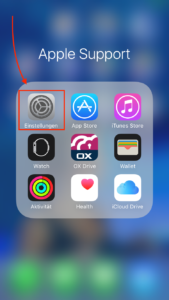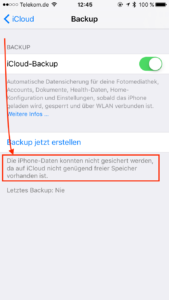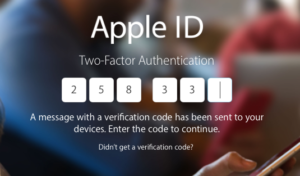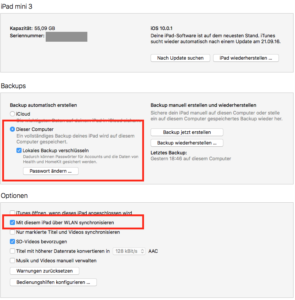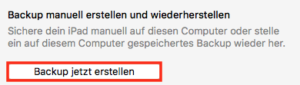Manche Dinge passieren mir einfach nicht, weil sie aus meiner Sicht her selbstverständlich sind. Aber ich habe genügend Freunde, die diese Dinger von Apple auch benutzen und manchmal passiert es eben, dann geht etwas in die Hose. Aus aktuellem Anlass will ich mal kurz auf die wichtigsten Punkte eingehen, als da wären primär Backups und die Kollision mit dem Datenschutz. Und ja, auch Dein Telefon ist nichts anderes als ein Computer. Auch da kann mal etwas in die Hose gehen.
Gestern hat Apple iOS 10 herausgebracht und es hat bei einigen geknallt. Welche Bedeutung so ein Telefon hat, habe ich mitbekommen. Primär geht es um Erinnerungen, privates. Bilder. Texte. Was auch immer. Dein Telefon ist so ziemlich das privateste, was man sich vorstellen kann – von wegen „ich habe doch nichts zu verbergen“. Eben doch. Eine ganze Menge. Es sind Erinnerungen und Freundschaften. Doch auch Dein Mac ist wichtig, selbst wenn Du eher mit iPads und mit iPhones durch die Gegend spazierst.
Damit Dir das nicht verloren geht, will ich Dir ein paar Punkte mit auf den Weg geben. Und Du solltest Dir ein wenig Zeit dazu nehmen, alles so zu konfigurieren, dass es Sinn macht, für Dich.
iPhone – Sicherheit, lokale Backups kontra iCloud Backups und iCloud Einstellungen
Es gibt eine Menge Tipps hier und da im Netz, auf die Du zurückgreifen kannst – die wenigsten verraten aber, dass es zwei Möglichkeiten gibt. Noch weniger davon sind komplett oder weisen auf sicherheitsrelevante Dinge hin. Welche davon die bessere ist oder Argumente pro und contra finde ich jedoch nicht. Also: Erstmal diesen Beitrag lesen und hinterher entscheiden, welche Backupmethode für Dich die beste ist.
a) iCloud Backup und Sicherheit
Diese Möglichkeit ist deutlich einfacher, kollidiert aber in den meisten Fällen mit unseren Datenschutzbestimmungen. In Diesem Fall wird Dein Telefon direkt mit den Apple-Servern Kontakt aufnehmen und Dein Telefon dort sichern. Hier gibst Du ein wenig Verantwortung ab. Das Telefon und Apple kümmern sich um Dich. Ebenso hast Du so die Möglichkeit, z.B. beim Kauf eines neuen Telefons, direkt die Einstellungen und Deine Nachrichten auf Dein neues Telefon zu überspielen. Für das Sichern Deines Telefons in der Wolke benötigst Du nur ein wenig Platz in iCloud (ggf. musst Du ein wenig dazu buchen) und dann kannst Du in den Einstellungen wie folgt verfahren:
Klicke auf //Einstellungen
Danach auf //Einstellungen/iCloud
Und anschließend konfigurierst Du hier:
Aber Achtung – Erst im Untermenü von //Einstellungen/iCloud/Backup siehst Du, ob Du wirklich genügend Platz hast. Ebenso solltest Du in diesem Untermenü das erste Backup (sofern aufgrund ausreichendem Speicherplatz möglich) manuell anstoßen:
Sicherheit mit iCloud
Du solltest Dir jedoch im Klaren darüber sein, dass – sofern jemand Zugriff auf Deine Apple-ID bekommt – Du in diesem Fall mit heruntergelassenen Hosen dastehst, inklusive aller Kontakte, mit denen Du jemals über Dein Telefon kommuniziert hast. Das ist z.B. JLAW passiert (Link). Möglicherweise darfst Du diese Funktion auch nicht nutzen, da Du in einem deutschen Unternehmen arbeitest, und Kontaktdaten (Datenschutz) Deines Exchange-Addressbuchs gar nicht auf Servern außerhalb der Europäischen Union gespeichert werden dürfen. Scheint quasi jedem Nutzer egal zu sein – Siehe Nutzerzahlen von Whatsapp&Co, doch es ist so. Und daran Schuld ist nicht Max Schrems, wie einige behaupten.
Apple hat immerhin auf das Thema Sicherheit reagiert und selbige deutlich erhöht. Diese Funktionen, die Apple zum Schutz Deines Kontos gebaut hat, solltest Du dann auch zwingend nutzen, besonders wenn Du Dein Telefon der Einfachheit wegen unbedingt in der Wolke von Apple sichern möchtest: „Zweistufige Bestätigung“ und neuer „Zweifaktor-Authentifizierung“. Ja, letztere ist tatsächlich neu. Die lässt sich nur im iOS-Gerät selbst aktivieren, wenn Du zuvor die zweistufige Bestätigung deaktiviert hast.
Solltest Du oder jemand anders sich mit Deinen, möglicherweise verlorengegangenen Anmeldedaten an der Apple-Wolke anmelden, muss auf einem anderen Gerät bestätigt werden, dass „Du“ tatsächlich „Du“ bist. Das Prinzip kann ich Dir hier an der Zweifaktor-Authentifizierung mal zeigen:
Melde ich mich an der Wolke an, so gebe ich wie gewohnt mein Kennwort ein. Anschließend taucht an den aktiven Geräten, jene verbunden sind, folgende Nachricht auf:
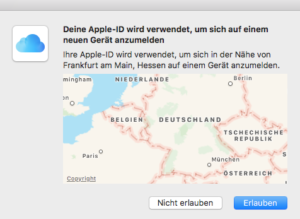
Und eine sechstellige Ziffer wird generiert, nachdem Du die Anmeldung erlaubst:
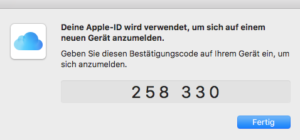
Erst nachdem Du diese eingegeben hast, an egal welchem Gerät, kannst Du auf alles, was mit der Wolke von Apple zu tun hat, zugreifen:
Dennoch schützt Dich das nicht, sofern Du z.B. in den USA auffällig geworden bist. Apple kann gerichtlich dazu gezwungen werden, diese Zugangsdaten zu veröffentlichen, so dass Strafverfolgungsbehörden Zugang zu Deinen Backups und damit zu Deinem gesamten Leben bekommen. Dennoch machen manche Features der iCloud sicherlich Sinn, wie z.B. „mein iPhone suchen“, sofern Du es mal verloren hast. Ebenso kannst Du Deinen Fotostream – also Deine letzten N Bilder, die Du geschossen hast, so automatisch sichern. Aber: Du musst selbst entscheiden, wie viele Daten Du preisgibst, um Dir das wichtigste zu sichern.
b) Lokales Backup mit iTunes
Ich bevorzuge diese Methode, will ich gleich vorwegnehmen. Meine Geräte sichere ich immer nur auf Speichermedien, denen ich selbst vertraue und jene nicht in irgendeiner Wolke liegen. Ich weiß also, wo meine Daten sind. Dennoch muss ich mich natürlich auch ein wenig anstrengen und mir Termine setzen, wann ich das mache. Ich selbst z.B. habe immer am Patchday (Microsoft) ein Zeitfenster, an dem ich nur auf Fortschritsbalken mehrerer Server schaue. Dann kann ich auch gleich mein Telefon oder mein iPad sichern, welches sich irgendwo in der Wohnung befindet. Wie das funktioniert? Ganz einfach. Du musst nur einmal Dein Telefon oder Dein iPad mit dem Mac verbinden und dann kannst Du wie folgt konfigurieren:
Und so kann ich von meinem Mac aus immer mein Telefon sichern, sofern es sich in der Nähe befindet. Ich öffne dann einfach iTunes und klicke auf „Backup jetzt erstellen“:
Und wenn Du Dein Backup verschlüsselst, dann werden auch Deine ganzen Zugangsdaten und Kennwörter mit gesichert, z.B. für Emailzugänge oder für WiFi-Netzwerke.
Kleiner Tipp:
Und ja, auch mit den Fotos verfahre ich anders. Ein Backup muss ja nicht immer funktionieren – also sichere ich diese eben nicht in der Wolke sondern nutze zusätzlich mein Lightroom ab und an. Deine Mac-Fotos-App kann das auch – Ganz einfach. Im Linken Reiter findest Du die Importfunktion, sofern Du Dein Telefon mit einem Kabel angeschlossen hast:

Manchmal ist es auch ganz sinnvoll, ein Telefon oder ein iPad komplett von allem Konfigurationsballast zu befreien. Wenn ein neues Betriebssystem kommt, habe ich ab und an mal Lust, einfach alles neu zu konfigurieren und deshalb nutze ich – für z.B. meine Termine und Kontakte sichere Anbieter in Deutschland, z.B. mailbox.org.
Backup your Mac!
Zu guter letzt: Apple kann das hervorragend. Auch Dein Mac kann mal kaputt gehen. Deswegen macht es Sinn, diesen ebenfalls zu sichern. Dazu gibt es die Time-Machine. Du findest das Symbol standardmäßig in der Taskleiste:
Und da kannst Du es konfigurieren. Falls Du es nicht findest, kannst Du einfach auf den Apfel oben links klicken und Dann in der //Systemsteuerung/Time Machine konfigurieren:
Dafür eignen sich entweder (günstigste Methode) kleine, externe Festplatten oder (ein wenig teurer) so komische „NAS“ Dinger, auf denen die TimeMachine Funktion schon eingebaut ist, oder eben selbst die (sehr, sehr teuer!) originale Apple Time Machine. Das ist alles ganz selbsterklärend. Denke jedoch daran, dass z.B. eine externe Festplatte z.B. formatiert wird und darauf möglicherweise Daten überschrieben werden, sofern Du eine externe Festplatte verwendest, auf jenen schon persönliche Daten von Dir vorhanden sind.
Das wär’s also von mir zum Thema Backup mit Apple-Produkten. Ist doch gar nicht so schwer, oder?